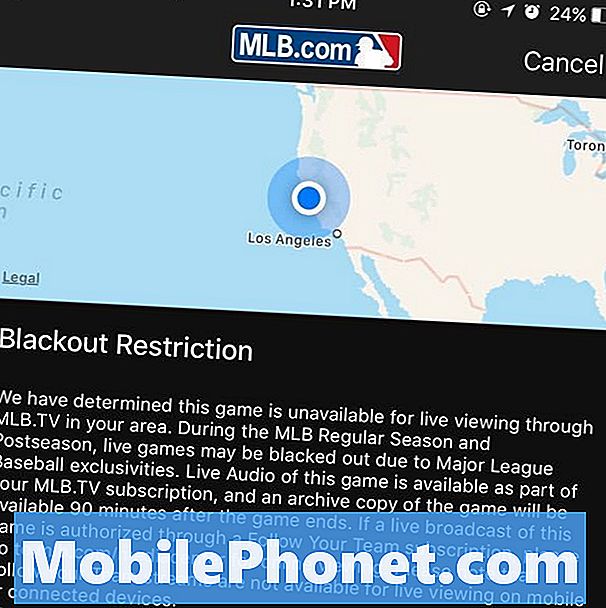Sisu
Kui olete rakenduse avanud, töötab see taustal ka siis, kui te seda aktiivselt ei kasuta. Ehkki Androidi rakendused on tehniliselt nii kujundatud, võib liiga palju taustal töötavaid rakendusi põhjustada mõne telefoni jõudlusprobleeme. Kui teil on selline olukord Samsungi seadmes, on mõistlik proovida sundida rakendust halvasti käitama, olgu see siis krahh, viga või ei tööta enam õigesti.
See õpetus näitab, kuidas tappa taustal töötavat rakendust. Sammud on lihtsad, nii et pole vaja midagi teha. Teeme samme Galaxy Note10-ga, milles töötab operatsioonisüsteem Android 10. Kui teil on vanem Samsung, võivad toimingud veidi erineda, kuid üldine idee, mida peate tegema, peaks olema sama. Põhimõtteliselt on kõik, mida peate tegema, et avada menüü Seaded, leida rakendus ja puudutada suvandit Sundimine.
Sundige rakenduse sulgemine Samsungil
Vajalik aeg: 1 minut.
Mõni rakendus võib aeg-ajalt kokku kukkuda või muutuda problemaatiliseks ning üks tõhusamaid viise probleemi lahendamiseks on sundsulgemine. Allpool on toodud sammud, mida peaksite tegema, et sundida oma Samsungi telefonis või tahvelarvutis valesti käituvat rakendust sulgema.
- Avage rakendus Seaded.
Leidke jaotisest Seaded Avakuva või Rakenduste salv.
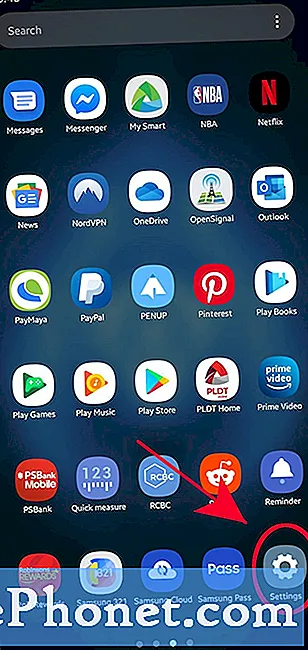
- Valige Rakendused.
Kerige alla ja leidke Rakendused.
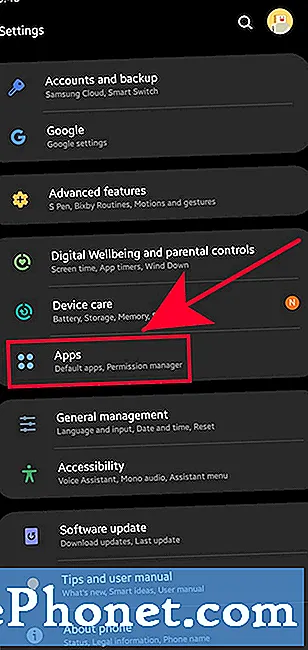
- Avage Rohkem seadeid.
Puudutage nuppu Kolme punktiga ikoon paremas ülanurgas.
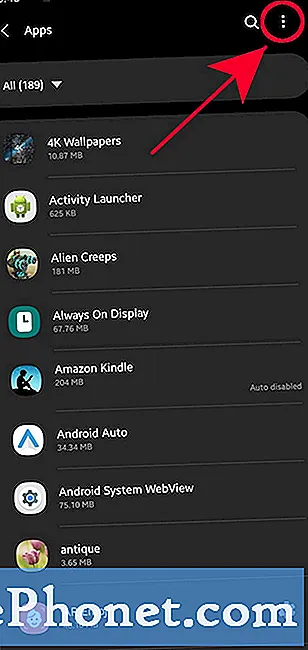
- Valige Kuva süsteemirakendused.
Kui proovite otsida vaikerakendust või süsteemirakendust, peate seda tegema. Muidu jäta lihtsalt vahele 3. samm ja 4.
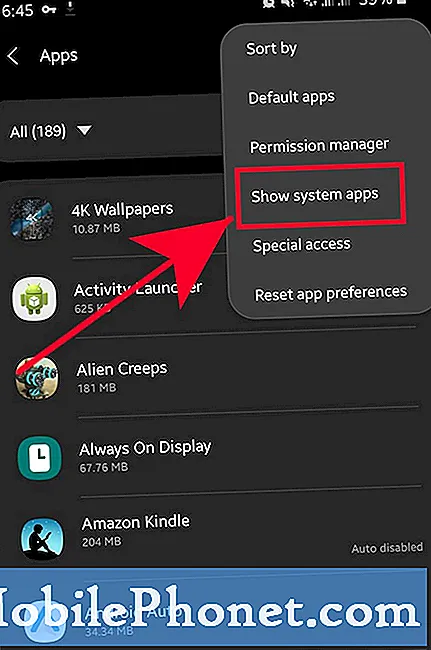
- Puudutage rakendust.
Leidke rakendus loendist ja puudutage seda.
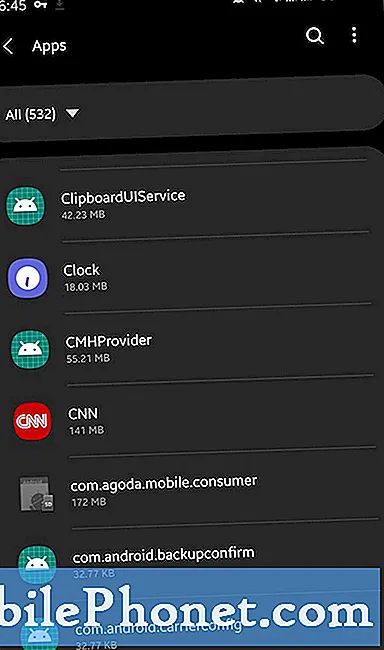
- Puudutage käsku Peata peatamine.
Valige Jõupeatus paremas alanurgas.
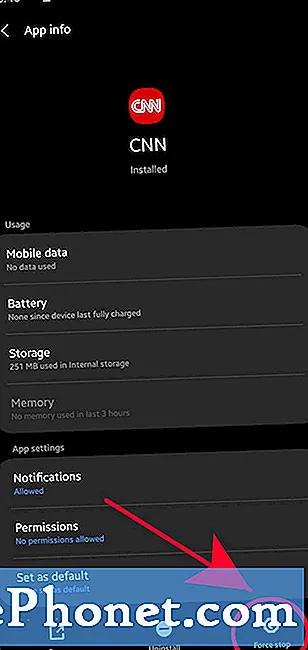
- Puudutage nuppu OK.
Valige Okei nuppu toimingu kinnitamiseks.
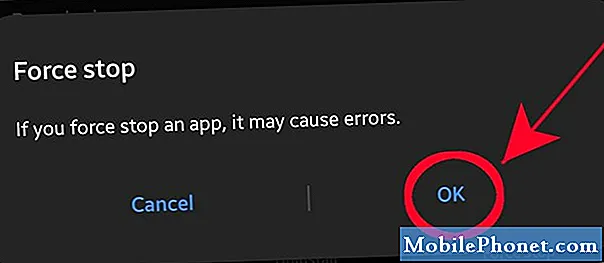
Soovitatavad näidud:
- Kuidas viirust Samsungi turvarežiimis eemaldada
- Kuidas tuvastada viimati kasutatud rakendust Androidi hüpikreklaamide parandamiseks
- Kuidas blokeerida Samsungi Interneti-brauseris hüpikreklaamid
- Kuidas blokeerida Google Chrome'is hüpikreklaamid
Hankige meilt abi
Kas teil on telefoniga probleeme? Võtke meiega selle vormi abil julgelt ühendust. Püüame aidata. Samuti loome videoid neile, kes soovivad järgida visuaalseid juhiseid. Veaotsingu saamiseks külastage meie TheDroidGuy Youtube'i kanalit.